Article Number: 000125373
Cómo renovar el certificado APNs para Workspace ONE
Summary: Cómo renovar el certificado APNs para que Workspace ONE conserve la funcionalidad de MDM en dispositivos iOS. Siga los pasos detallados para evitar interrupciones en la comunicación y una mejor administración de dispositivos. ...
Article Content
Instructions
Productos afectados:
- Workspace ONE
Los certificados de APN se deben renovar anualmente para conservar la funcionalidad de MDM en los dispositivos iOS. Los dispositivos iOS no se pueden administrar sin un certificado de APNs válido. Si vence el certificado de un APN, se debe generar un APN nuevo y se deben volver a inscribir todos los dispositivos inscritos anteriormente.
En la siguiente resolución se detalla este proceso. Este proceso tiene dos requisitos:
- Workspace ONE recomienda utilizar los navegadores Google Chrome o Mozilla Firefox. Internet Explorer puede descargar los archivos necesarios en el formato incorrecto (JSON en este caso).
- Una vez que haya hecho clic en el botón Renovar en la ventana APN para MDM, no salga de la ventana de renovación ni la cierre. Cada archivo .plist es único cuando se hace clic en Renovar y esto a veces genera un error de incompatibilidad al cargar el archivo .pem desde el extremo de Apple.
Pasos para renovar el certificado del APN:
Si utiliza credenciales diferentes o renueva un certificado diferente, no está renovando el certificado, sino generando uno nuevo. Cuando aplica este nuevo certificado a la consola de administración de Workspace ONE, se interrumpe la comunicación entre la consola de administración de Workspace ONE y los dispositivos iOS asociados con el certificado original. Si esto sucede, debe volver a inscribir todos los dispositivos iOS asociados con el certificado original. El uso de las mismas credenciales y certificado de ID de Apple para la renovación ahorra el esfuerzo de tener que volver a inscribir todos sus dispositivos iOS.
- Vaya a Grupos y ajustes>Todos los ajustes>Dispositivos y usuarios>APN deApple> para MDM.
Nota: Anote el certificado de identificación de usuario (UID) que debe renovarse, que se muestra en los detalles en el cuadro rojo a continuación. Si se ha registrado para obtener más de un certificado de notificación push de Apple en el Portal de certificados push de Apple, debe utilizar el UID para identificar y renovar el certificado correcto.
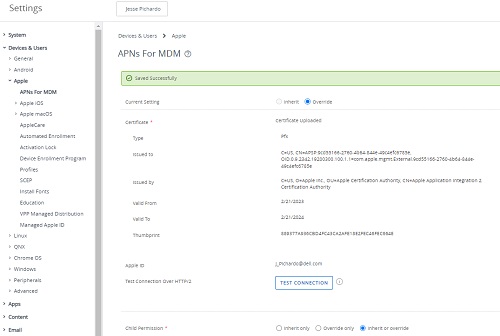
- Haga clic en Renovar
- Siga las indicaciones en pantalla para ver las instrucciones y, a continuación, haga clic en MDM_APNsRequest.plist para descargar la solicitud de certificado de Workspace ONE. Una vez que lo haya descargado, haga clic en Ir a Apple.

- Inicie sesión en el sitio web del Portal de certificados push de Apple con el mismo ID de Apple que utilizó para iniciar sesión y solicitar el certificado original. Si tiene habilitada la autenticación de dos factores, verifique su identidad ingresando su código de verificación.
Si el botón Ir a Apple no lo dirige al portal, abra una nueva pestaña y vaya a: https://identity.apple.com/pushcert/

- En el sitio web del Portal de certificados push de Apple, seleccione el icono para encontrar los certificados correctos según su UID si tiene más de un certificado en el portal. Haga clic en Renovar en el certificado que está por vencer.
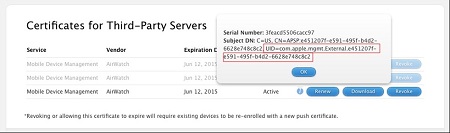
- Haga clic en Choose File y vaya a la CSR firmada de Workspace ONE descargada en el paso 3. Debe llamarse MDM_APNsRequest.plist. Seleccione Cargar.
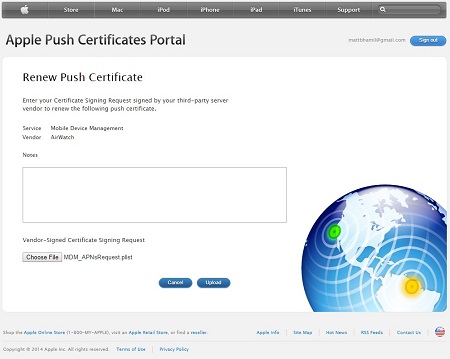
- Seleccione Descargar en la pantalla de confirmación para descargar el nuevo certificado push desde el Portal de Apple.

- Vuelva a la consola de Workspace ONE en el navegador y seleccione Siguiente en la página APN para MDM Paso 1.
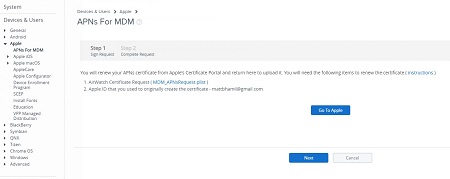
- Para el cuadro superior, seleccione Cargar y, a continuación, en la siguiente pantalla, elija Elegir archivo , busque y seleccione el archivo MDM_Workspace ONE_Certificate.pem que descargó en el paso 7 y, por último, seleccione Abrir. Esto lo devuelve a la pantalla APN para el paso 2 de MDM y debe ingresar el ID de Apple en el cuadro inferior que se usó para iniciar sesión en el paso 4.
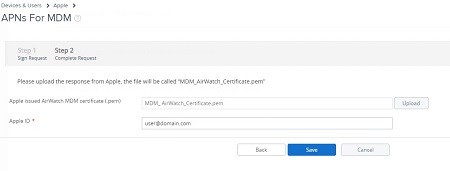
- Una vez que se completen ambas casillas, seleccione Guardar. Esta es una acción restringida, por lo que debe ingresar su PIN de seguridad para autorizar los cambios. Regresará a la pantalla de resumen de APN para MDM con un mensaje Saved Successfully.
Nota: Cuando se genere y renueve en un grupo organizativo de nivel superior, configure los grupos secundarios para que hereden o reemplacen la configuración.
Para comunicarse con el equipo de soporte, consulte los números de teléfono de soporte internacionales de Dell Data Security.
Vaya a TechDirect para generar una solicitud de soporte técnico en línea.
Para obtener información y recursos adicionales, únase al foro de la comunidad de seguridad de Dell.
Additional Information
Videos
Article Properties
Affected Product
VMWare AirWatch, Workspace One
Last Published Date
12 Jul 2024
Version
13
Article Type
How To
